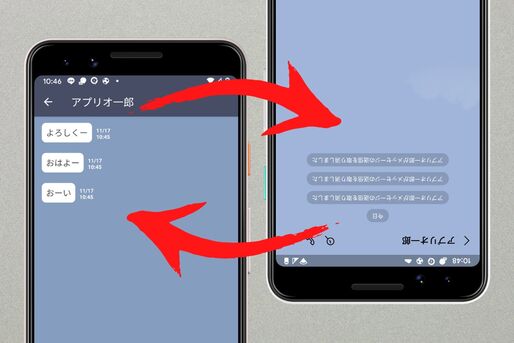LINEで誤送信してしまったときに役立つのが、メッセージの「送信取り消し」機能。便利である一方、受信側のトークルームには「○○がメッセージの送信を取り消しました」と表示が残るため、その内容が余計に気になってしまいます。
この記事では、LINEにおける送信取り消しの仕様を簡単に紹介したうえで、専用アプリを使って送信取り消し後のメッセージを復元して確認する方法を紹介します。
本記事で紹介しているアプリは、すべてAndroidスマホ向けのものです。iPhone(iOS版LINE)では利用できないので、あらかじめご了承ください。
LINEで送信取り消しされたメッセージを読むには
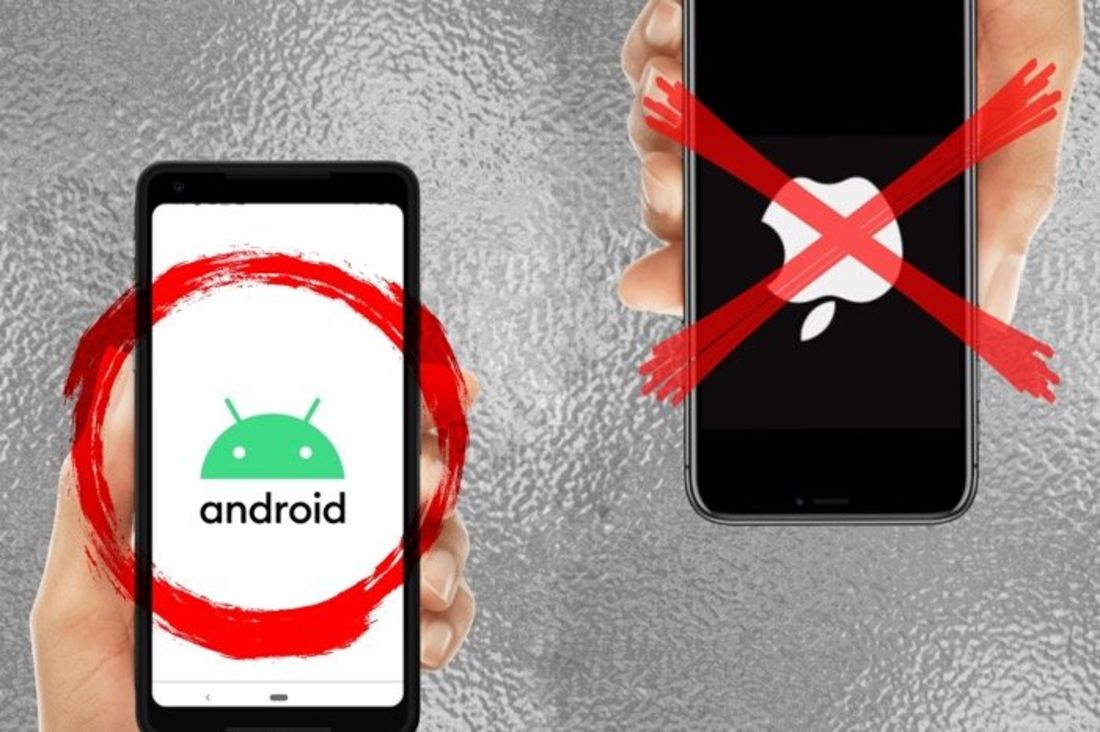
送信取り消しされたLINEのメッセージを確認できるかどうかは、利用している機種(iPhone/Androidスマホ/パソコン)によって異なります。
iPhone・PC:送信取り消しされたメッセージを読む手段はない
iPhoneおよびPCでは、LINEの送信取り消しされたメッセージを復元して読む方法はありません。
iPhoneの場合、設定次第ではメッセージを受信した際に通知バナーにメッセージ内容が表示されますが、相手が送信取り消しすると「メッセージの送信を取り消しました」という通知内容に変わってしまいます。
取り消されたメッセージは復元できないので、リアルタイムで通知内容を目にしていない限り、後から確認することはできないわけです。なお、通知バナーにメッセージを表示させる設定については下記記事で解説しています。
Androidスマホ:既読回避アプリで送信取り消しされたメッセージが読める

LINEアプリのトーク画面
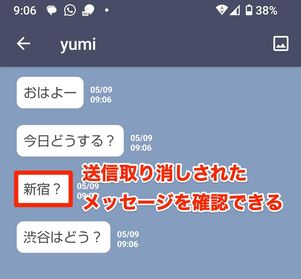
既読回避アプリのトーク画面では取り消されたメッセージが表示されたまま
Androidユーザーであれば、サードパーティ製のアプリを使って送信が取り消されたLINEのメッセージを読むことが可能です。具体的には、LINEで届いたメッセージをLINEアプリを開かずに(既読を付けず)に閲覧できる「既読回避」アプリを使います。
既読回避アプリはその名の通り、相手のメッセージに既読を付けずに読めるアプリですが、送信取り消しされたメッセージを確認できるという一面もあります。
本記事では、Androidユーザーが既読回避アプリを使って送信取り消しされたメッセージを確認する方法について解説します。ただし、これらのアプリも万能ではないため、使用するにあたってまずは注意点を確認してください。
LINEで送信取り消しされたメッセージを読む際の注意点
Androidユーザーが既読回避アプリを使って送信取り消しされたメッセージを確認する際は、以下の点に注意しましょう。
アプリ使用前に受信したメッセージはさかのぼって確認できない
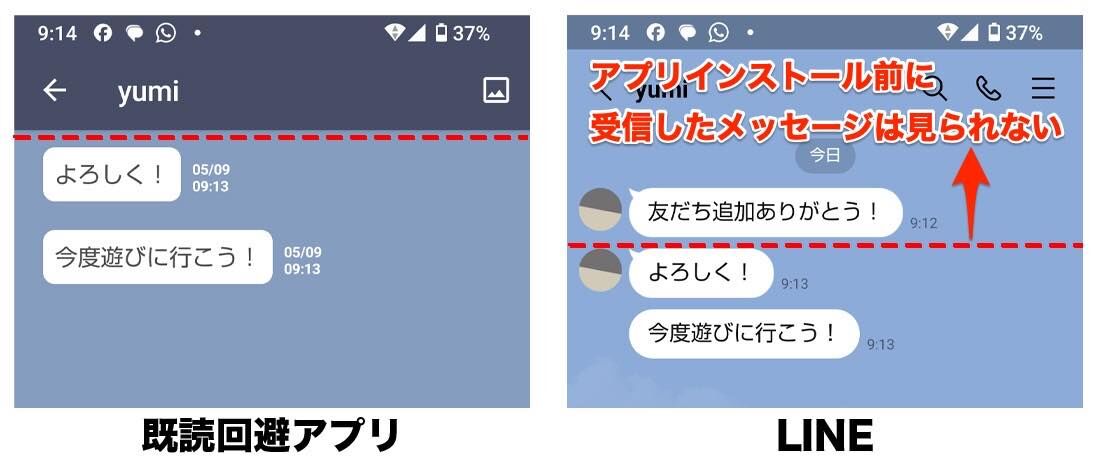
厳密にいうと、既読回避アプリは取り消されたメッセージを「復元する」ものではありません。取り消し後も既読回避アプリには当該メッセージが残ったままになるため、送信取り消し後でも関係なく読むことができる、というだけです。
そのため、アプリ使用前に受信したメッセージをさかのぼって確認することはできません。既読回避アプリで表示できる(送信取消後も確認できる)のは、アプリをインストールして適切な設定が済んだ後に受信した新規メッセージのみとなります。
通知が表示されなかったメッセージは反映されない
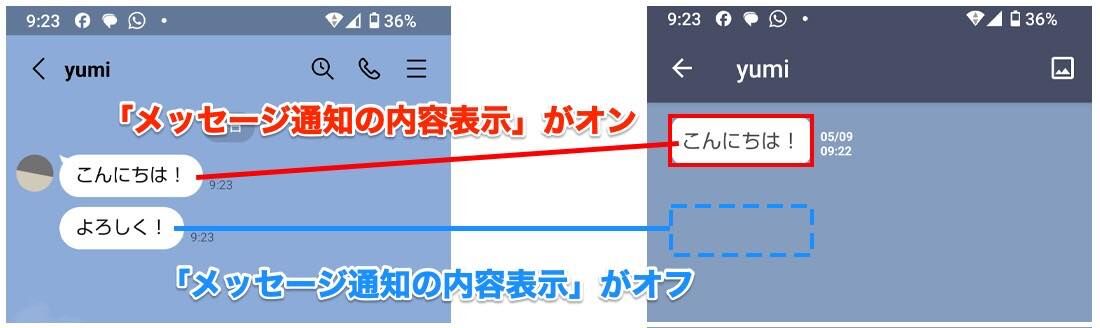
既読回避アプリでは、通知領域からLINEのメッセージを記録します。
適切な通知設定がされていなかったり、相手とのトークルームを開いている時に受信してしまったりすると、アプリに反映されません。
基本的に写真や動画は表示できない
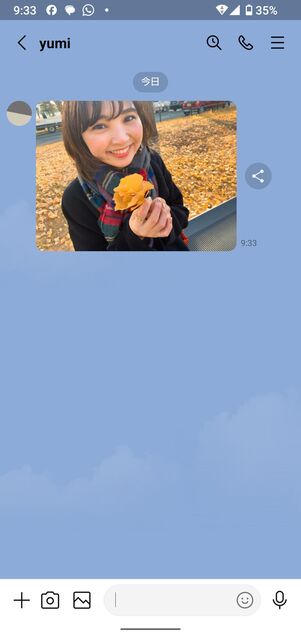
LINEでは写真が表示される
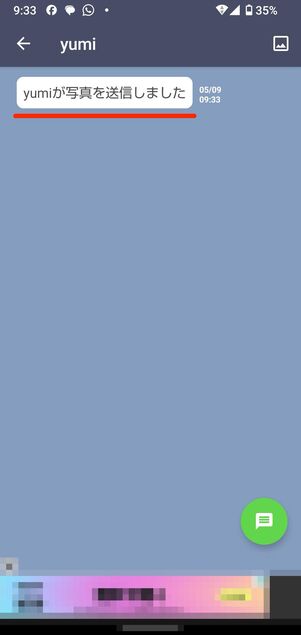
既読回避アプリでは基本的に表示されない
後述するアプリ「あんりーど」は、Android 10までなら受信した写真の表示が可能です。しかし、あんりーどであっても、Android 11以上を搭載したスマホの場合はOS側の制限により写真を閲覧することはできません。
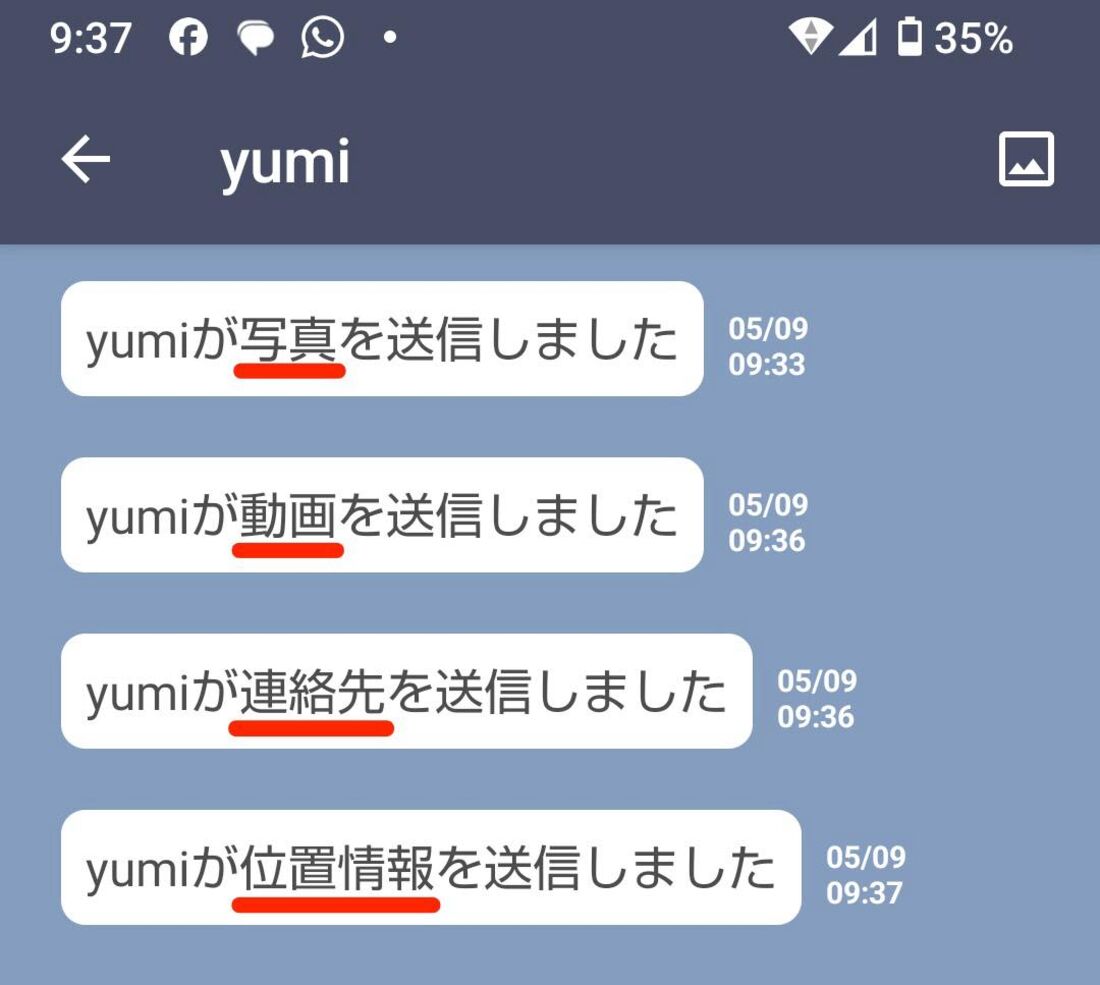
写真・動画、ボイスメッセージ、LINE MUSICの楽曲、連絡先・位置情報・ファイルなどメッセージ以外のコンテンツは、基本的にアプリ上では表示できないものと思っておいたほうがよいでしょう。
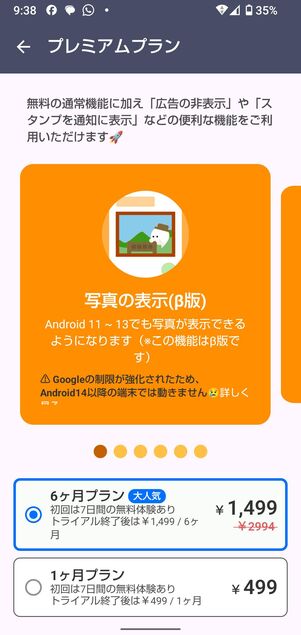
「あんりーど」では、Android 11以降でも写真を表示できるようになる有料のプレミアムプラン(ベータ版)が提供されています。プレミアムプランに加入すると、写真表示が可能になるほか、広告非表示やトークごとの個別の通知設定などの機能を利用できるようになります。
ただし、Android 14はセキュリティ要件が強化されたことで、あんりーどのプレミアムプランに加入しても写真の表示はできません。写真の表示はAndroid 11~13向けの機能で、対応するOSであっても動作保証のないベータ版ということを念頭に置いて利用してください。
送信取消されたメッセージを見るアプリとその使い方
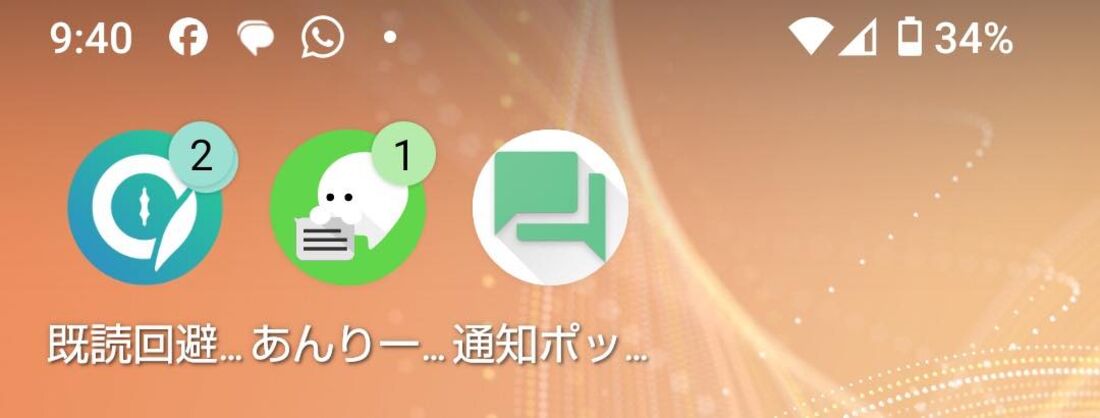
送信取り消しされたメッセージを見るためにおすすめの既読回避アプリを3つ紹介します。それぞれに機能性や特徴が異なるので、自分の好みのものをインストールしてください。
なお、機種によっては正しく通知設定をしていてもうまく受信できないケースがあるようです。その場合、本記事で紹介するアプリだけでなく他の既読回避アプリも試してみましょう。下記記事では、本記事で扱っている3つのアプリに加えて、合計6個の既読回避アプリを紹介しています。
まずはメッセージ受信に必要な通知設定をおこなう
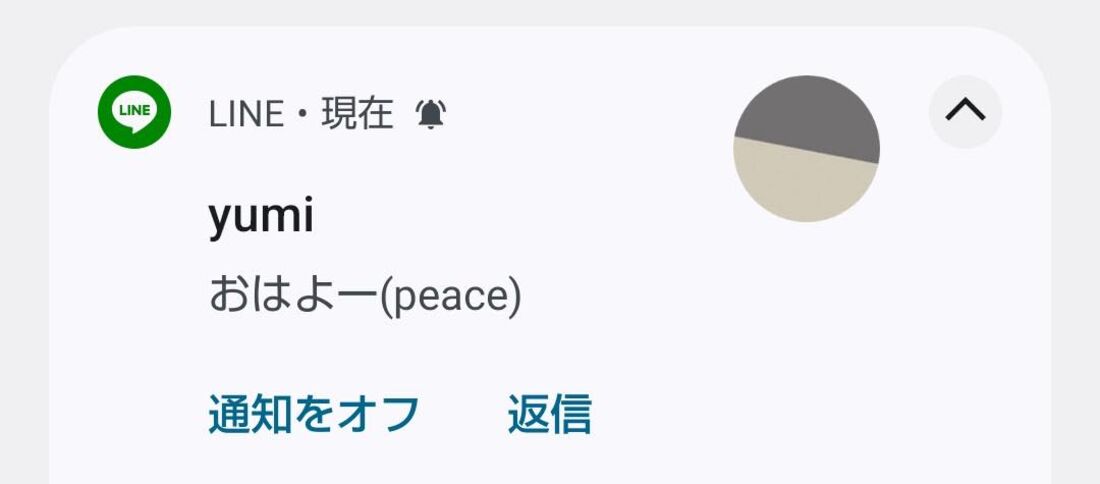
既読回避アプリは、通知領域からLINEのメッセージを取得して記録しています。そのため、既読回避アプリでメッセージを受信するには、端末側とLINEアプリ側の両方で正しく通知設定をしておかなければなりません。
既読回避アプリに「通知へのアクセス」を許可する
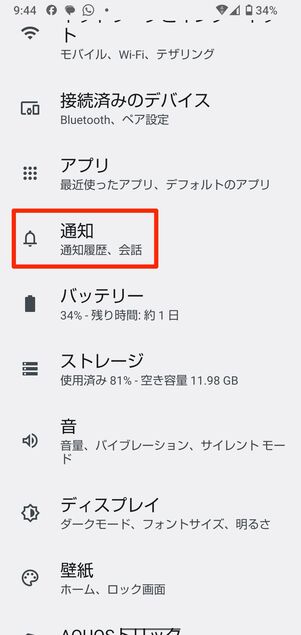
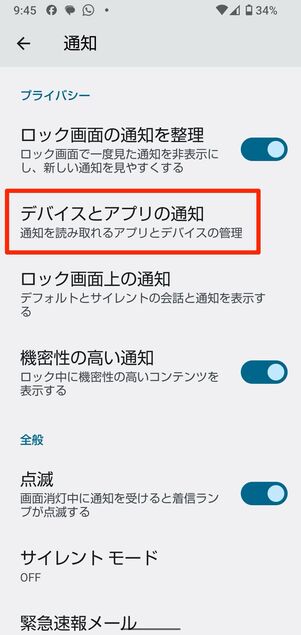
AQUOS sense4 の場合(Android 12)
まずは端末の「設定」から、既読回避アプリに通知へのアクセスを許可しましょう。
「設定」アプリを開いて[通知]→[デバイスとアプリの通知]へと進みます。
機種やバージョンによって操作手順が異なる場合があります。ここではAQUOS sense4(Android 12)の手順を紹介しています。
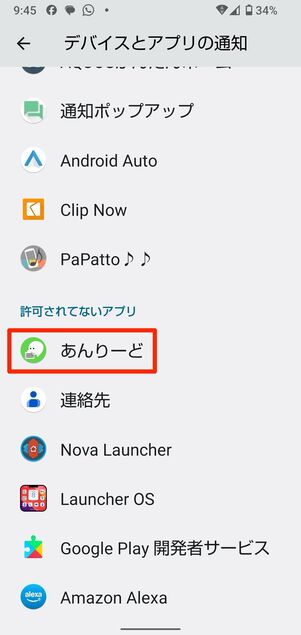
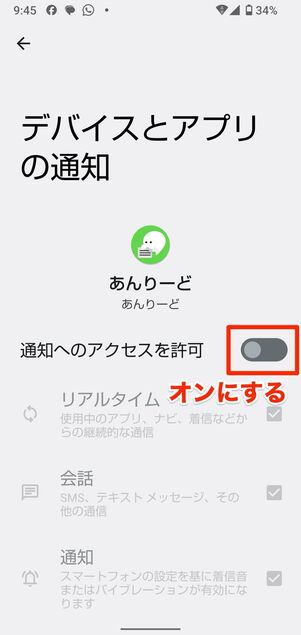
既読回避アプリ(ここでは「あんりーど」)を選択し、「通知へのアクセスを許可」をオンにしてください。
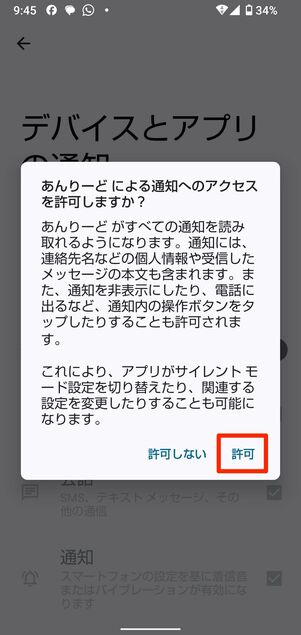
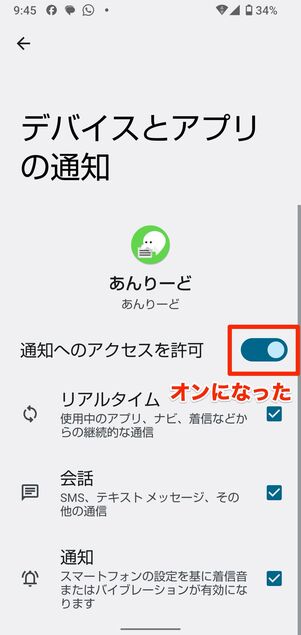
画面の注意事項を確認のうえ[許可]をタップしてオンに切り替えます。
Galaxy端末で通知へのアクセスを許可する
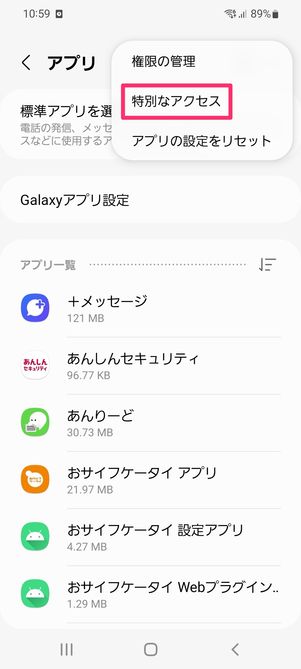
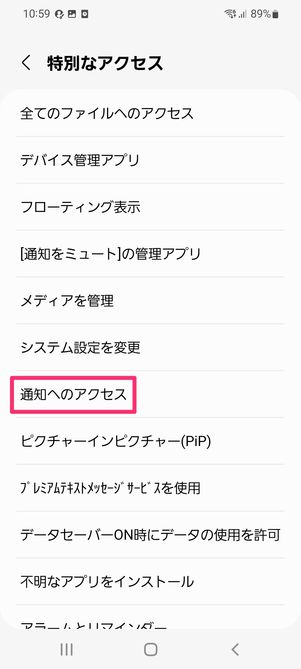
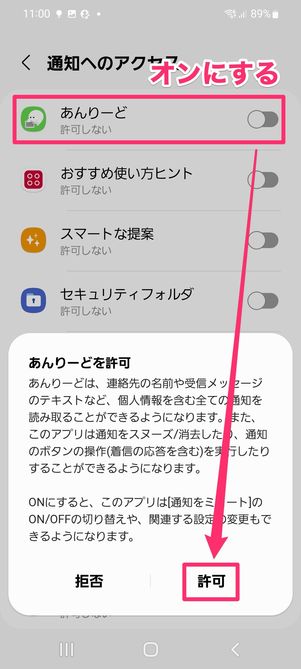
Galaxy S21 5G(Android 12)の場合
Galaxy端末の場合、「設定」を開いて[アプリ]→ボタン→[特別なアクセス]→[通知へのアクセス]と進み、既読回避アプリのスイッチをオンにします。確認画面で[許可]をタップすれば設定完了です。
LINEアプリで「メッセージ通知の内容表示」をオンにする
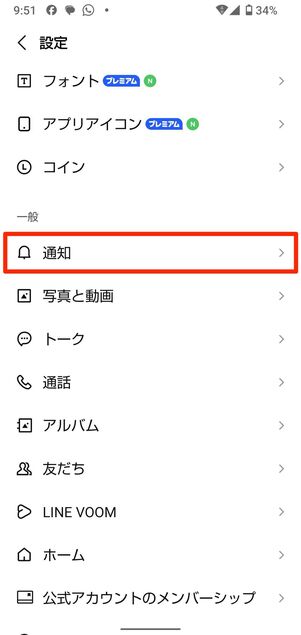
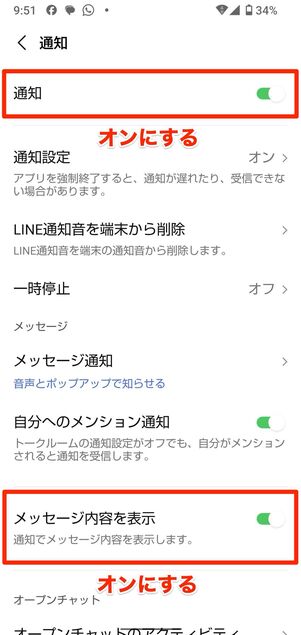
続いて、LINEアプリ側で「通知」と「メッセージ内容を表示」がオンになっていることを確認しましょう。
「ホーム」タブの設定ボタン→[通知]と進み、「通知」および「メッセージ内容を表示」をそれぞれオンにします。
これで設定は完了です。以後、LINEで受信したメッセージは自動的に既読回避アプリにも届くようになります。もちろん、LINEアプリ上で送信が取り消されたメッセージも、きちんと保存されます。
【既読回避サポーター】インスタ等にも対応、広告表示もなく使いやすい
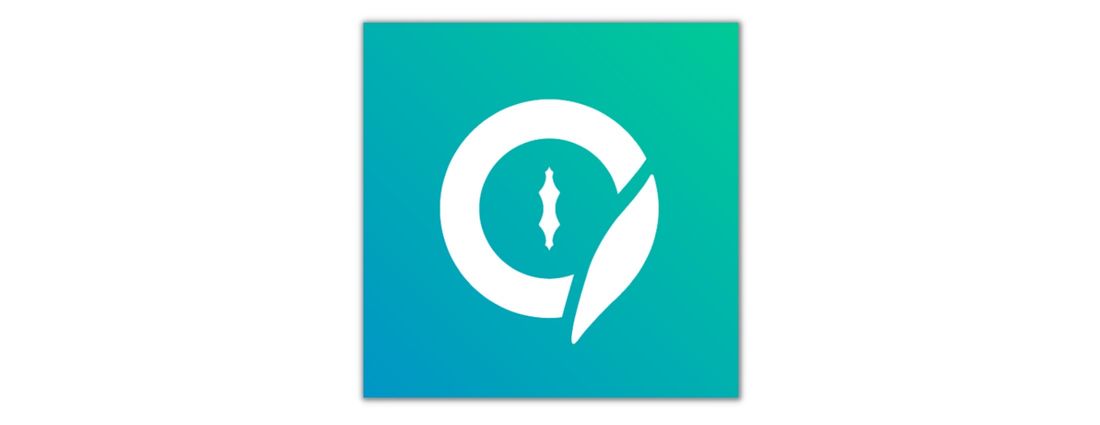
「既読回避サポーター」は、1つでLINE、インスタグラム、Facebookメッセンジャーなど複数のSNSやメッセージアプリの既読を回避できるアプリです。
なお、写真や動画といったファイルの確認はできません。
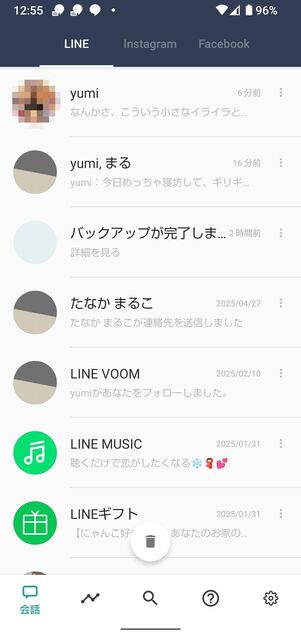
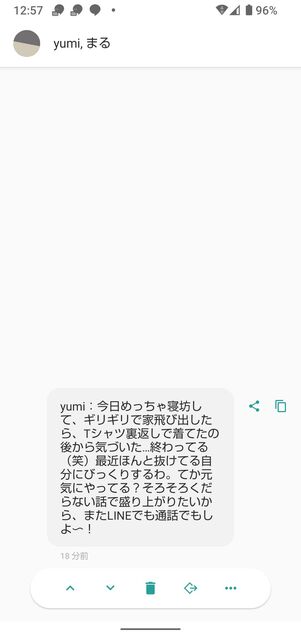
LINEだけでなく、インスタグラムやFacebookの既読も回避できる
「会話」タブの上部にあるボタンをタップするだけで、「Instagram」(DM)や「LINE」といったメッセージアプリを簡単に切り替えられます。複数のアプリを使い分けているユーザーにもなじみやすい、シンプルな設計が特徴です。そのため、未読メッセージの件数表示などはあえて省かれています。
【あんりーど】Android 10以前なら写真を表示できる
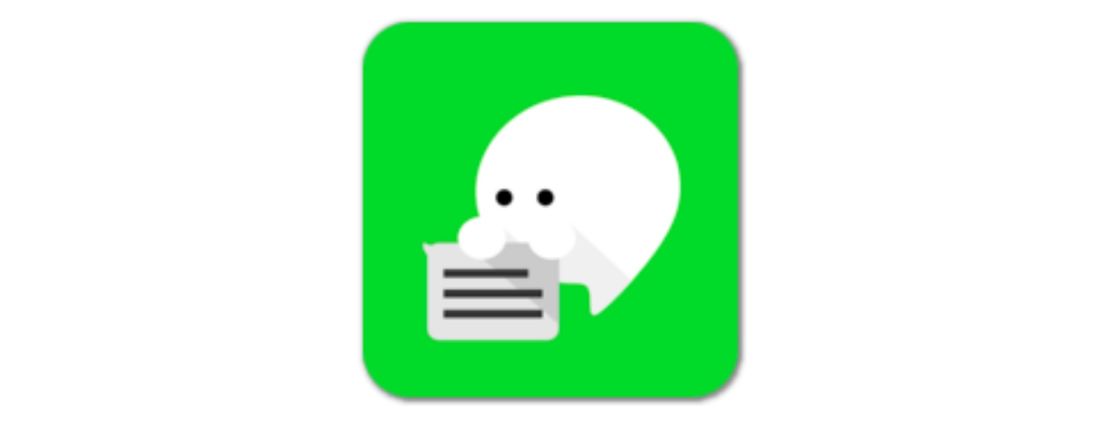
かわいらしいアイコンが印象的なLINE既読回避アプリ「あんりーど」。LINEに特化しているだけあって、グループトークの設定画像が表示されるほか、フォントサイズも変更可能など、細部まで丁寧に作り込まれています。
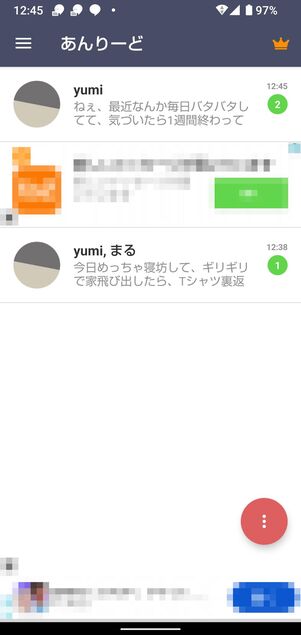
本家LINEと似たUI

Android 10以下であれば画像を表示できる(Android 11以上は表示されない)
未読数の表示や背景色など、限りなく本家LINEアプリに寄せたUIがポイント。また、搭載しているOSがAndroid 10までなら、写真の表示も可能です。
前述のとおりAndroid 11~13を搭載するスマホの場合は、有料プランに加入することで写真を表示できるようになります。
なお、Android 14でもメッセージやスタンプの受信といった基本的な機能は利用可能です。写真の表示にこだわりがなければ問題なく使うことができるでしょう。
【ポップアップ通知 for LINE】通知画面で送信取消されたメッセージが確認できる
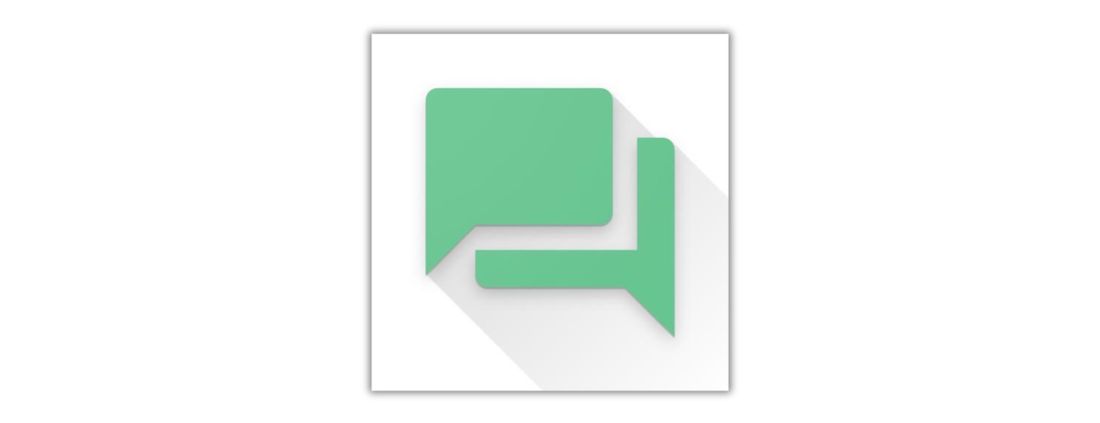
「ポップアップ通知 for LINE」は、前述の2つのアプリとは異なり、通知画面上にメッセージを表示するタイプの既読回避アプリ。アプリをわざわざ開かなくても、送信が取り消されたメッセージを確認できるのが大きな特徴です。
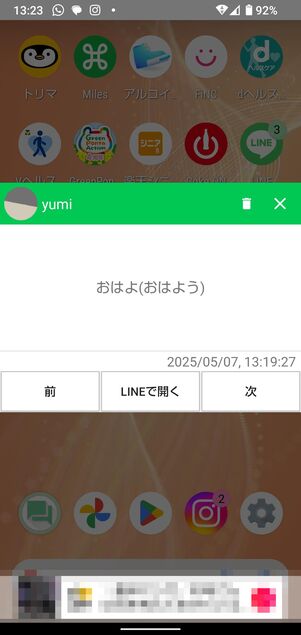
通知画面で送信取消されたメッセージを確認できる
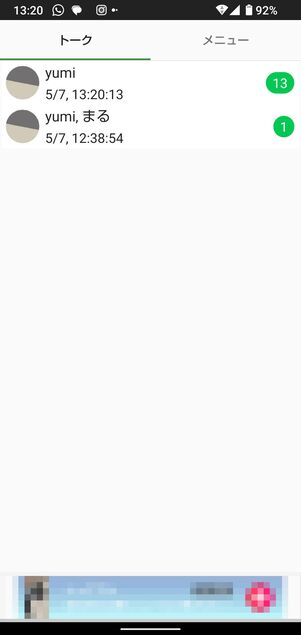
アプリを開けばメッセージの一覧も確認できる
通常、通知バナーなどに表示されたメッセージは相手が送信取消すると消えてしまいますが、ポップアップ通知 for LINEによる通知画面上に表示されたメッセージは相手が送信取消しても消えることはありません。